有时,您可能想要更换原始音频带有音乐的视频或画外音。 值得庆幸的是,我们可以通过智能手机上的一些简单步骤来做到这一点。 如今,在视频上传和流媒体达到顶峰的社交媒体中,我们时不时地看到新的创作者涌现。 因此,从任何视频中删除和编辑声音是当前的需要。 在本文中,让我们快速了解如何在 Android 手机上从视频中删除声音并添加新音频。
从视频中删除音频并添加新音频的方法无论是在 Android 上,从视频中删除或替换音频都非常简单。 您所需要做的就是下载合适的视频编辑应用程序,按照步骤操作,然后就可以开始了。 下面我们列出了可以帮助您实现相同目标的最佳应用程序列表。 我们有一个单独的指南删除 iPhone 上的视频声音。
使用内置视频编辑器如今,每部 Android 智能手机的图库应用程序中都配有内置视频/照片编辑器。 要从视频中删除音频,您需要遵循下面给出的一些简单步骤,我们在 Oppo 手机上使用图库应用程序。
1.打开图库中的视频并选择编辑按钮。
2.现在在下一页上,选择原声带。
3.在这里,选择没有任何并点击声音图标。
4.最后,点击打钩按钮后显示关掉声音确认。
5.现在点击节省图标来保存没有声音的视频。
你也可以在 MIUI 中删除视频中的音频小米手机上的图库应用程序。
使用威力导演应用程序上述方法是每部Android手机内置的视频编辑器。 现在我们将讨论一些第三方应用程序,您可以使用它们从任何视频中删除音频。
1.下载来自 Google Play 商店。
2.打开应用程序并点击开始使用。
3.现在,点击新建项目按钮。
4.在这里,添加项目名并选择一个纵横比。
5.现在选择视频您想要从中删除声音的。
6.现在我们需要向右滚动。
7.在这里,我们需要选择音频工具。
8.现在,点击视频栏并选择提取音频。
9.提取音频后,点击删除图标以删除音频。
10.现在点击分享图标。
11.在下一页上,选择分辨率,然后点击生产。
12.在这里您可以看到正在保存的视频没有音频。
谷歌照片应用程序我们在这里推荐的下一个应用程序是谷歌照片应用程序,现在几乎所有智能手机中都存在该应用程序,因为谷歌强制要求将谷歌服务与每部新手机捆绑在一起。 现在,在本主题中,我们将讨论使用 Google Photos 从视频中删除声音的步骤。
1.打开谷歌照片您的 Android 手机上的应用程序或下载它。
2.选择视频并点击编辑按钮位于底部。
3.在这里,点击声音 图标左侧可删除该视频中的声音。
4.现在我们需要点击保存副本保存无声视频的副本。
拍摄应用程序当您希望随时随地编辑视频时,InShot 是一款广泛使用的视频编辑应用程序。 该应用程序具有一些漂亮的功能,还可以让您删除和混合您选择的音频。 下面给出了包含步骤的详细指南。
1.下载来自 Google Play 商店。
2.接下来是打开应用程序并点击视频。
3.这里我们需要选择视频我们的选择。
4.选择视频后,点击打钩标记以继续。
5.现在我们需要点击音乐按钮。
6.在下一页上,我们需要点击视频栏并选择提取音频。
7.现在点击提取的音频栏并选择删除其上方的按钮。
8.删除音频后,点击刻度线按钮继续。
9.现在在下一页,点击节省按钮保存无声音视频。
菲莫拉应用程序Filmora 是另一个在旅途中需要视频编辑/声音编辑应用程序时寻找的应用程序。 它也是移动设备上使用最广泛的视频编辑应用程序之一。 要使用此应用程序,请按照以下步骤操作。
1.下载来自 Google Play 商店。
2.接下来我们需要打开应用程序并选择新项目。
3.现在选择视频并点击下一个继续。
4.这里我们需要点击音乐图标。
5.现在我们需要选择提炼 声音的。
6.在这里点击音频栏并选择删除图标。
7.现在,当音频被删除时,点击出口保存视频。
8.选择解决您选择的视频将保存到您的图库中。
包起来这是关于如何在 Android 上从视频中删除声音并添加新音频的内容。 如果您正在寻找删除视频并保留音频的方法,点击这里。 我希望您觉得这篇文章有用; 如果您这样做了,请与您的朋友分享。 查看下面链接的其他有用提示,并继续关注 GadgetsToUse 了解更多技术提示和技巧。
另外,请阅读:
在 PC 和手机上截取 YouTube 视频屏幕截图的 5 种方法将录制的音频转换为波形视频的 3 种方法在 Android 上将任何视频转换为慢动作视频的 6 种方法从任何网站免费下载视频的 11 种方法您还可以关注我们以获取即时科技新闻:谷歌新闻或者了解提示和技巧、智能手机和小工具评论,请加入使用 Telegram 群组的小工具或订阅最新评论视频使用 YouTube 频道的小工具。